Si eres un usuario asiduo de Snapchat, seguramente te habrás preguntado en más de una ocasión cómo obtener texto negro en tus snaps. Y es que, aunque parezca una tarea sencilla, a veces este tipo de detalles pueden marcar la diferencia en la calidad de tus publicaciones en la red social. En este artículo te enseñaremos cómo lograrlo de manera rápida y fácil. ¡No te lo pierdas!
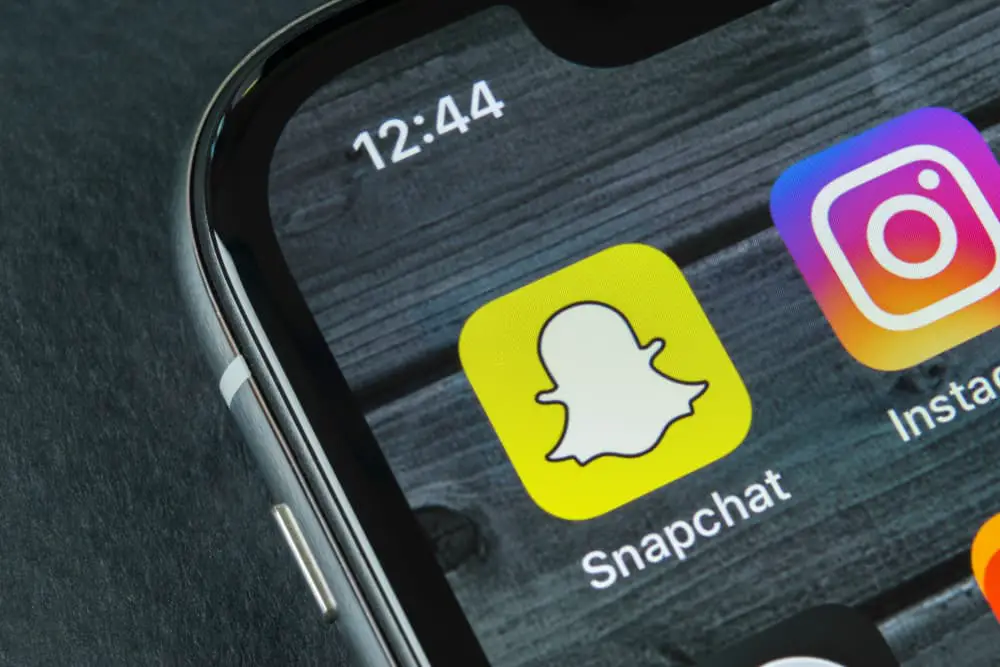
A veces queremos cambiar el color del texto en Snapchat porque el fondo y el color del texto no se complementan, y el color del texto actual es demasiado claro y se mezcla con el fondo, haciéndolo difícil de leer.
Nos gustaría cambiar el color del texto a un tono más oscuro, preferiblemente negro, para que sea más fácil ver el texto contra el fondo.
El proceso es sencillo; simplemente presione el botón de texto después de tomar una instantánea, y verá una diapositiva o paleta de colores, arrastre el cuentagotas de color a negro, y eso es todo. Ahora podrás ver mucho mejor el texto.
Este artículo hablará sobre el color de fuente y el estilo de fuente en Snapchat para ayudarle a comprender los conceptos básicos. Sabemos que te encantaría aprender todo lo que puedes hacer para que tu complemento se vea hermoso.
Cómo cambiar el color del texto en Snapchat
Cambiar el color del texto a negro es bastante simple y lo guiaremos paso a paso aquí. Cambiar el color del texto en sus fotos le dará a sus instantáneas una nueva apariencia y las hará lucir atractivas y agradables. Así que siga los pasos escritos a continuación.
Paso #1: Abrir Snapchat
Ve a tu teléfono y abierto Snapchat. si no eres un Snapchat usuario, descárguelo de su respectiva tienda de aplicaciones y cree una cuenta en él.
Paso #2: Toma una foto
Puede toma una foto por haciendo clic en el botón de captura central; si mantiene presionado el botón, grabará un video. Lo que quieras enviar a tus amigos instantáneos depende de ti. Solo grabalo.
Paso #3: Agregar título
Toque la pantalla o haga clic en ‘T’ en la parte superior derecha de la pantalla. Agregue el texto deseado que desea enviar. Este será el título que aparecerá en tu instantánea.
Paso #4: Cambiar Color
Para cambiar el color del texto a negro, abra el control deslizante de color y deslice el cuentagotas de color hacia la derecha extremal si la paleta de colores es horizontal y al extrema abajo si la paleta de colores es vertical. El color de tu texto se cambiará a negro.
Paso #5: Listo
Toque en cualquier lugar de la pantalla. Su texto ha sido cambiado a negro. Ahora puede enviar su complemento con el color de texto genial.
Por defecto, el color de texto en Snapchat se pone en blanco, por lo que si desea cambiarlo, solo puede hacerlo una vez. La próxima vez que desee cambiar los colores de su texto, deberá hacerlo de nuevo. Pero el proceso es sencillo. No tomará mucho tiempo.
Beneficios de elegir el color de texto negro en Snapchat
Hay ciertos beneficios de elegir el color negro para tus textos. Solo echa un vistazo a la lista a continuación para aprender sobre ellos.
- Cambiar el color del texto a negro puede ayudar a que el texto más legible.
- También puede ayudar a que el texto destacar contra el fondo
- el negro es un color neutro que puede ir con cualquier otro color, preferiblemente los tonos más claros.
- Cambiar el color del texto a negro puede ayudar a crear una imagen más mirada sofisticada
- El negro también puede ayudar a que el texto se vea más profesional.
Si desea agregar un elemento de misterio a su texto, el negro es la elección perfecta.
Cómo cambiar la fuente en Snapchat?
Sabemos que desea que sus instantáneas se vean atractivas. Una forma de hacerlo es usar fuentes pegadizas. Las fuentes pueden mejorar tu juego de racha instantánea, y a todos les encantarían tus instantáneas.
Esta es una forma rápida de cambiar las fuentes de los subtítulos:
- En primer lugar, abra su Snapchat.
- Sacar una foto.
- Entonces escribe el subtítulo deseado.
- Mientras escribe, notará que aparecen diferentes fuentes en su pantalla justo encima de su teclado. Seleccione su fuente favorita, y eso es.
Conclusión
Cambiar su texto a todo negro para los subtítulos es muy simple. Simplemente toque el botón de texto y deslice el cuentagotas de color hasta la esquina extrema.
Su color de texto se cambiará a todo negro.
Preguntas frecuentes (FAQ)
Abre tu Snapchat e ir a la Snapchat ajustes. Se puede acceder a la configuración haciendo clic en su bitmoji y luego yendo al icono en la esquina superior derecha. Aquí haga clic en “Apariencia de la aplicación” y elija el modo de apariencia deseado.
En su teléfono Android, consulte el ícono de ajustes y haga clic en él. A continuación, le mostrará múltiples opciones. Seleccione mostrar y luego haga clic en modo oscuro. En algunos teléfonos, puede denominarse tema oscuro.
Si tu Snapchat el color ha cambiado, no te preocupes. Es no es una falla o error del sistema. A veces, su aplicación cambia automáticamente a un modo oscuro o un tema oscuro, y puede desactivarla fácilmente desde la configuración de pantalla ubicada dentro Snapchat.
